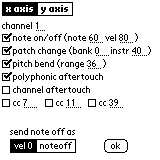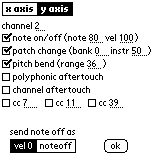![]()
特集
→ クリエで音楽
→ AudioPlayer v2.0
→ Tsunamidi
→ 「700」と「750」
→ gMovie
→ クリエTシリーズ
→ BeatPlus
→ クリエNR70
→ リズムポッド
→ SG20 NEW
- 作曲(五線譜)
- 作曲(図形表示)
- 作曲(MML)
- 作曲(その他)
- メトロノーム
- メトロノーム支援
- 音叉
- 楽器(キーボード・ギター等)
- 学習
- ソングブック
- データベース
- MP3再生
- MP3関連
- WAVE
- MIDI(Hardware)
- MIDI(Software)
- しろクリ専用
palmware for musician Palm/ワークパッドと一緒に音楽するためのソフトウェア
MIDI (Software)
*楽譜ソフトminiMusic NotePadとTS Noterは、「楽譜・作曲」をご覧下さい。
*BeatPlus、CLIE-T/NRシリーズについては、それぞれの専用ページをあわせてご覧下さい。
→ BeatPlus関連情報
→ CLIE-T600/400関連情報
→ CLIE-NR70関連情報
*パームでMIDI演奏するために必要な機材については、こちらをご覧下さい。
- BeatPad ver.1.0.5
- Theremini ver.3.2.1
- Midi File Player (playmidi) ver.0.45a
→ 新版Music Box詳細紹介 - Tapster
→ 詳細紹介 - M.Play ver.1.0
- MiniMidi ver.3.0.6
- NSMidi ver.1.0.6
- MidiPlayer (GentleMan v0.9b4.1)
- Botzam MIDIPlay ver.1.0
- Beat Play v0.78
- Beat Key v0.92
- GuiPar ver.0.8
BeatPad ver.1.0.5
$29.95 サイズ 19.113KB 作者 miniMusic (http://www.minimusic.com/)
[追記:2000/11/23]既に製品版が発売されていますが、以下の記事は、2000年2月に、当時のデモ版について書いたものです。
簡易パターン・シーケンサです。一部機能はPalm単体でも利用できますが、外部MIDI音源と接続して使うのがお奨めです。
外部音源を使うと、単音のメロディ(orベース)・パートとドラム・セット(12種類の打楽器)を演奏できます。現在公開されているデモ版で作成できるリズム・パターンは、16ビート1小節分。製品版では、もっと長いパターンを入力できるようにする予定だそうです。
メロディパートの設定
プログラム起動してまず現れるのは、メロディ入力の画面です。
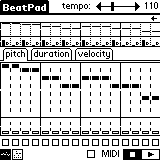
黒い横線が音符です。画面をタップして音の高さを(半音単位で)調整します。
下の白抜きの横線でオクターヴを切り替えることができます。
「MIDI」をチェックしてから再生ボタン(黒い三角マーク)を押すと、外部MIDI音源を鳴らすことができます。また、ここをチェックせずに再生すると、Palmの内蔵スピーカを鳴らすこともできます。
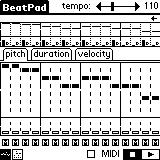
一番下の四角いボックスをチェックすると、ミュート、音が消えます。
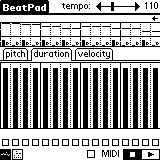 |
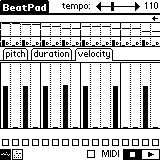 |
「duration」、「velocity」のタブをタップすると、画面が切り替わります。ここで、音の長さや音量を微調整します。
ドラムパートの設定
画面左下のボタンを押すと、ドラムパートの設定画面が現れます。
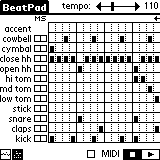
黒います目が音符に相当します。リアルタイムに入力が演奏に反映されますから、まず再生をスタートさせて、音を鳴らしながら入力するといいと思います。
特定の楽器の音を消したり、逆に特定の楽器の音だけ聞きたい時は、左の「M」(ミュート、音を消す)、「S」(ソロ、他の音を消す)をチェックしてください。
Theremini ver.3.2.1
$5.00 サイズ 23.9KB 作者 Pete Moss (http://users.ev1.net/~bantha/palm/index.html)
■概要
電子楽器の源流のひとつテレミンをエミュレートするソフト。落書き感覚でスタイラスの動きに合わせて音が変化します。Palmの操作性を活かした楽しいツールと言えるのではないでしょうか。
■とにかく使ってみよう!
[インストール時の注意]
v3.1から、アーカイブにはプログラム本体(theremini.prc)と一緒に、mathlib.prcが同梱されるようになりました。mathlibライブラリがないと、一部の操作で「Fatal Error」が発生します。面倒を避けるために、最初に両方まとめてインストールすることをお薦めします。
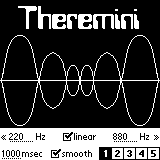
起動するとこのような画面が現れます。難しいことを考えず、黒く塗られた部分で、スタイラスを自由に動かしてみてください。...スタイラスの動きに合わせて、グリグリと音が鳴るはずです。
次に、外部MIDI音源を持っている方は、接続を済ませた上でメニューから「Switch to Theremidi」を選び、画面を切り替えてみてください。
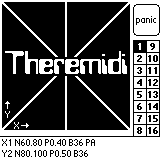
今度は、スタイラスの動きに合わせて、外部MIDI音源から音が出ます。
基本的には、これがTheremin/Theremidiのすべてです。スタイラスで心ゆくまで音の落書きをお楽しみください。
■カスタマイズ
音の出方は、設定画面でカスタマイズできます。
■Theremini(内蔵スピーカーモード)の設定
内蔵スピーカーを使うThereminiモードでは、スタイラスを左に動かすほど音が高くなり、上に動かすほど音が大きくなるのですが、画面下部の背景が白い部分……
![]()
ここで、最低音(上段左)、最高音(上段右)、音の長さ(下段左)を設定できます。
デフォルトでは、スタイラスのx座標に「比例して」音の周波数が変化するのですが、上段中央の[linear]をチェックすると、弦楽器のグリッサンドのような、指数関数的な変化になります(人の耳にはこのほうが「直線的」に聞こえます)。
なお、[linear]を有効にするためには、あらかじめ、アーカイヴ同梱のMathlib.prcをインストールする必要があるので、お忘れなく!
また、[smooth]をチェックすると、リアルタイムに(=設定した長さ分、律儀に音をのばすことなく)、音がスタイラスに追随します。
*音の長さを1000〜2000秒くらいに長めに設定しておいて、[Smoother]をオンに設定すると、「ウィ〜〜ン」とピッチベンド風の効果が出ます。
■Theremidi(外部MIDI音源モード)の設定
外部MIDI音源を使うTheremidiモードには専用の設定画面があります。Theremidi画面で、画面下の現在の設定をタップするか、[Menu]から[Setting]を選んでください。
|
|
|
x軸とy軸に別々の楽器を割りあてることができるようになっています。これも、Theremidi v3.0で追加された魅力的な新機能です。
設定項目は、MIDIではおなじみのもの。
- [channel] …… MIDIメッセージの送信先チャンネル。
- [note on/off] …… 基本となる音の高さ([Pitch])、強さ([Vel])。
- [patch change] …… 楽器音色のバンク番号(GMは0)、楽器番号([Instr])。
- [pitch bend] …… ピッチベンドとその幅([Range])。
- [cc] …… コントロールチェンジを3つ設定できます(詳しくは、お手数ですが一般的なMIDIの解説書をご覧ください)。
ピッチベンドとコントロールチェンジの数値は、タップ位置のx(y)座標で決まります。
* x軸側、y軸側で[Channel]、[Pitch]、[Instr]を別の数値に設定して、[cc]には、パン(「7」)とボリューム(「10」)に設定すると、音がスタイラスの動きにあわせて左右を駆け回ります。
■設定の切り替え
Thereminiモードでは5つ、Theremidiモードでは16の設定を保存できます。v3.1から、設定の保存・切り替えは非常にわかりやすくなりました。現在の設定は、反転して選択状態の番号に自動的に保存されています。別の番号をタップして、他の設定を入力しても、もういちど元の番号に戻れば、元の設定が復元されます。なかなか便利です。
Midi File Player (playmidi) ver.0.45a
フリーウェア サイズ 19.3KB 作者 Tom Zerucha (http://www.execpc.com/~tz/)
2000年10月現在、Midi File Playerと母艦上のコンジットを統合した新ヴァージョン Music Boxのテストが進行しています。この新版についての情報は、こちらをご覧ください。
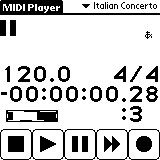 |
|
|
[追記]
参考までに、WWW上でクラシックのMIDIデータを公開しているサイトには、例えば、次のようなところがあります。(すでにご存じの場所かもしれないですが...。)
Classical Music Archives
http://www.prs.net/国内ミラーサイト
http://cma.kobe-yamate.ac.jp/収録データ数はすごいです。有名曲は、ほとんど見つかると思います。
表紙ページのタイトル(Classical Music Archives)部分をクリックすると目次ページに入ります。相当、重いです。でも、我慢して、画像が表示されるのを待ちましょう。MIDIデータは、作曲家のアルファベット順に格納されています。目次ページ中程の百科事典風の画像から、該当するアルファベットをクリックすると、MIDIデータのアーカイヴに入れます。@Nifty MIDI Classic Forum (FMIDICLA)
http://www.nifty.ne.jp/forum/fmidicla/ニフティ(@nifty)に入会されている方は、是非、こちらを探してみられることをお勧めします。また、ニフティ会員でない方でも、上記ウェブサイトには、FMIDICLA傑作選が公開されています。
そのほか、お勧めサイトをご存じの方は、教えていただけると嬉しいです。
Tapster
フリーウェア サイズ 20.5KB 作者 Tom Zerucha (http://palmboxer.sourceforge.net/)
 |
|
|
*詳しくはこちらをご覧ください。
M.Play ver.1.0
フリーウェア サイズ 92.7KB 作者 MobileSoft Labs (http://www.mobilesoft-labs.com/)
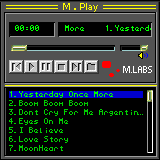
|
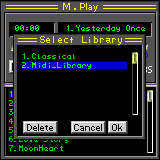
|
|
|
関連ソフト
M.PlayEdit ver1.0
標準MIDIファイルをM.Play用に変換するユーティリティ(Windows用)
MiniMidi ver.3.0.6
シェアウェア $9.95 サイズ 28.4KB 作者 JT Solutions (http://www.tsol.fsnet.co.uk/jts/minimidi/minimidi.html)
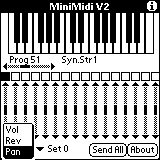
|
|
NSMidi ver.1.0.6
フリーウェア サイズ 6.05KB(要NSBasicランタイム) 作者 Adrian Nicolaiev (http://www.niconnect.com)
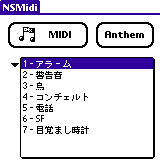
|
|
MidiPlayer (GentleMan v0.9b4.1)
デモウェア サイズ 2.02KB(GentleManプラグイン) 作者 Collin R. Mulliner (http://www.mulliner.org/palm/gentleman.php)
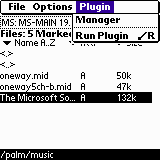
|
|
Botzam MIDIPlay ver.1.0
フリーウェア 作者 Botzam, Inc (http://www.palmgear.com/)

|
Beat Play v0.78
フリーウェア サイズ 13.1KB 作者 c-saturn (http://homepage3.nifty.com/~c-saturn/)
|
|
Beat Key v0.92
フリーウェア 作者 c-saturn (http://homepage3.nifty.com/~c-saturn/)
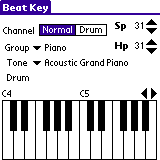
BeatPlusやクリエT/NRシリーズのFM音源専用のキーボード。
GuiPar ver.0.8
フリーウェア 作者 おぎの (http://spaware.tripod.co.jp/index.html)

コードを画面で選び、6つのハードキーで演奏。BeatPlusやクリエT/NRシリーズのFM音源対応。